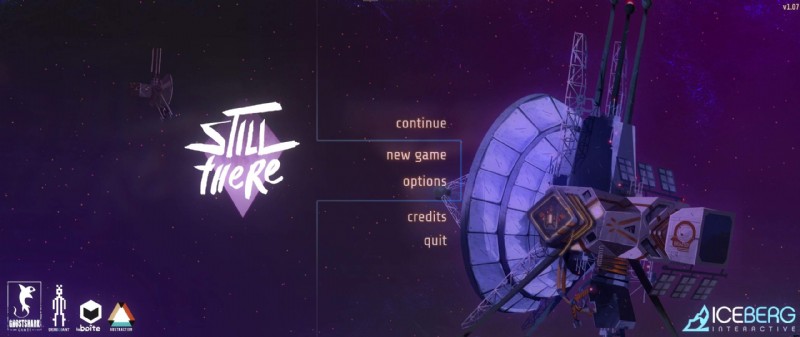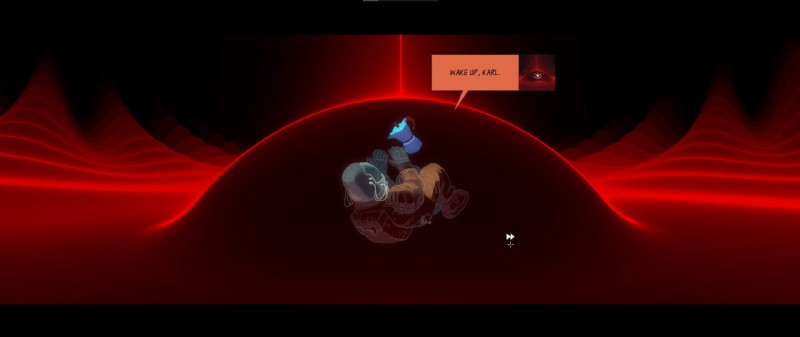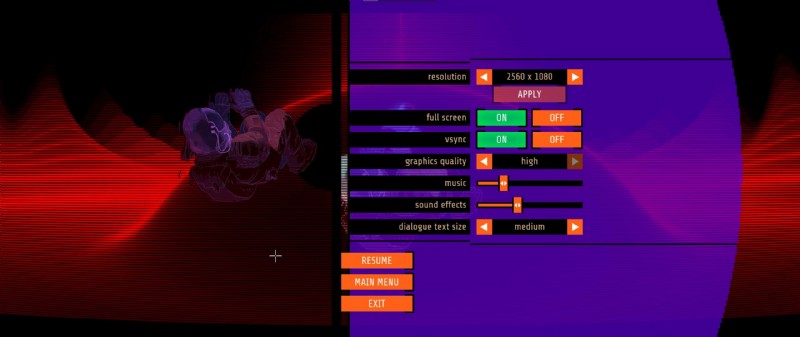Dennoch gibt es ein Unity-Spiel, das leider keine Ultrawide-Auflösungen unterstützt.
Ultrawide-Korrektur
Anleitung
Sie können dies ganz einfach beheben, indem Sie die UnityPlayer.dll-Datei mit Hex bearbeiten und alle 39 8E E3 3F Hex-Werte ändern mit …
- 00 00 A0 3F für 1280×1024;
- 26 B4 17 40 für 2560 × 1080;
- 39 8E 63 40 für 3840×1080;
- 9A 99 19 40 für 3840 × 1600;
- AE 47 A1 40 für 5292 x 1050;
- AB AA AA 40 für 7680×1440.
Jetzt können Sie das Spiel in Ultrawide genießen (sogar das Hauptmenü funktioniert!).
Denken Sie daran, dass dieser Fix nach jedem offiziellen Update erneut durchgeführt werden muss (denken Sie auch daran, das kurze Hex-Edit-Tutorial weiter unten zu lesen, wenn Sie nicht wissen, wie man Hex-Edit bearbeitet).
Wenn der Fix seltsamerweise nicht funktioniert, versuchen Sie, die InGame-Auflösung auf 16:9 (1920×1080) einzustellen, da die 39 8E E3 3F Hex-Werte für 16:9 stehen.
Wenn Sie nicht wissen, wie man Hex editiert:
Laden Sie einfach das Programm „HxD“ von der offiziellen Website herunter.
- –> HxD öffnen
- –> Drücken Sie Strg O
- –> Wählen Sie die Unity-DLL-Datei („UnityPlayer.dll“ in steamapps/common/Still There)
- –> Drücken Sie Strg R
- –> Gehe zu Hex-Werten (ganz oben)
- –> Suchen Sie nach 39 8E E3 3F und ändern Sie es mit allen oben genannten Auflösungswerten
- –> Suchrichtung alle aktivieren
- –> Drücken Sie Alles ändern (unten Mitte)
- –> (Sollte zwei Werte ändern) Gehen Sie nun nach oben links und speichern Sie es dort, wo sich die normale DLL-Datei befindet, und ersetzen Sie sie durch die alte. Wenn Sie Probleme haben, reparieren Sie das Spiel einfach über Steam.
Screenshots reparieren